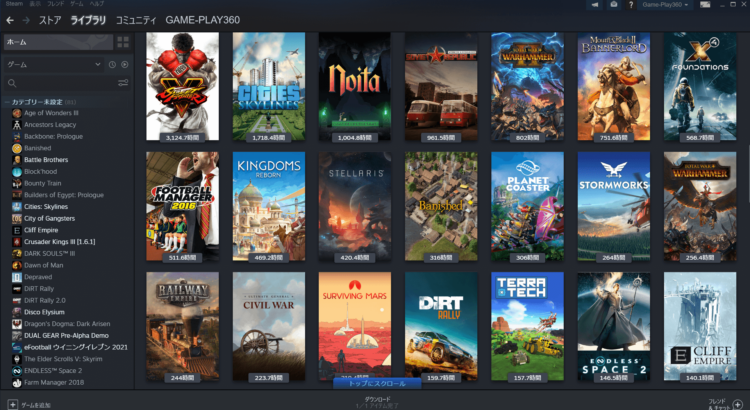フロンティア 残価設定クレジット
 高性能なパソコンでプレイしてい!でも月々のお支払いは抑えたい!そんなあなたに新提案 パソコン購入金額の一部を「据置価格」として差し引いた残りの金額を、【無金利で24回に分割】してお支払いいただくため、通常の分割払いに比べて月々のお支払い額を抑えることができます。
高性能なパソコンでプレイしてい!でも月々のお支払いは抑えたい!そんなあなたに新提案 パソコン購入金額の一部を「据置価格」として差し引いた残りの金額を、【無金利で24回に分割】してお支払いいただくため、通常の分割払いに比べて月々のお支払い額を抑えることができます。
支払いシミュレーション
販売価格249,800円(税込)
送料無料!【初回】10,400円【2回~24回】8,800円【残価額】37,000円
Steam Mod 一括削除の方法
SteamではMODをボタンクリックだけで設定することができます。解除もクリック操作だけで行うことができますが、沢山のMODを入れていると一つ一つ選択するのは面倒です。一括でMODを削除する方法をご紹介します。
ゲームをアンインストールする
MODのデータもゲームのフォルダに一緒に入っています。ゲームをアンインストールすることで削除することができます。普通にアンインストールしただけではゲームフォルダは残り中にあるセーブデータやMODデータが残ることがあります。確実に消去するためにはゲームをフォルダも削除することが重要です。
アンインストールの前にゲームがインストールされているフォルダを確認する
ゲームがインストールされているフォルダはSteamクライアントのライブラリから確認することができます。該当のゲームを右クリックでプロパティを開きインストール済みファイルを選択します。インストールのサイズの右側の参照をクリックするとゲームがインストールされているフォルダを開くことができます。大体SteamLibrary\steamapps\common\が開くと思います。ゲームをアンインストール後にcommonのフォルダ内からゲームのフォルダを削除してMODの一括消去は完了です。
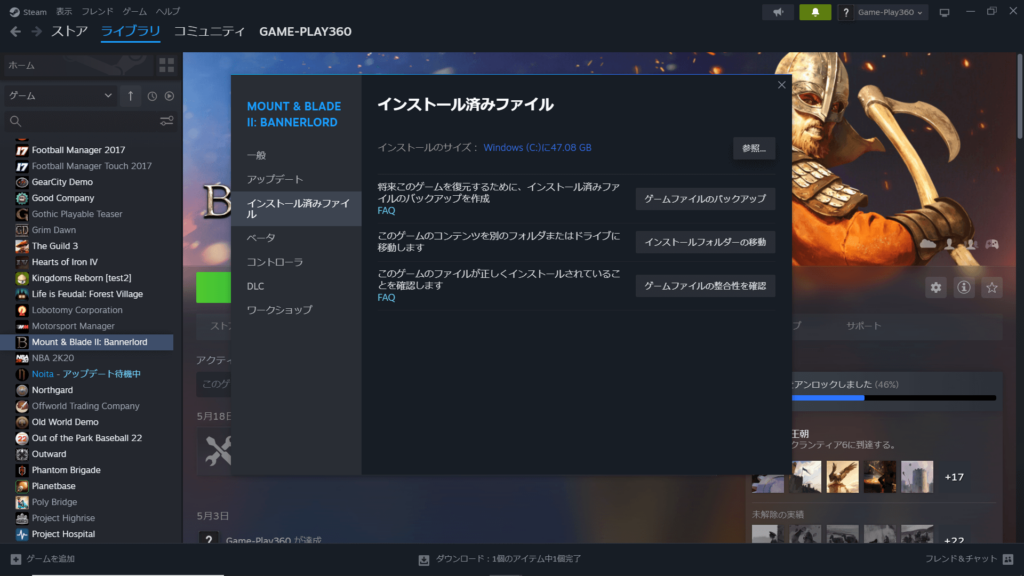
セーブデータを確認する
セーブデータを確実に残して置きたい場合はクラウド上にデータセーブを行うか、ローカル上にセーブデータのコピーを保存する必要があります。
Steamクライアントのライブラリで該当ゲームを右クリックしてプロパティを開きます。一般タブを選択してSteamクラウドに…のゲームを保存がオンになっていればクラウド上にセーブデータがあるので、ゲームをアンインストールしても再インストールするだけでゲームの続きをプレイすることができます。
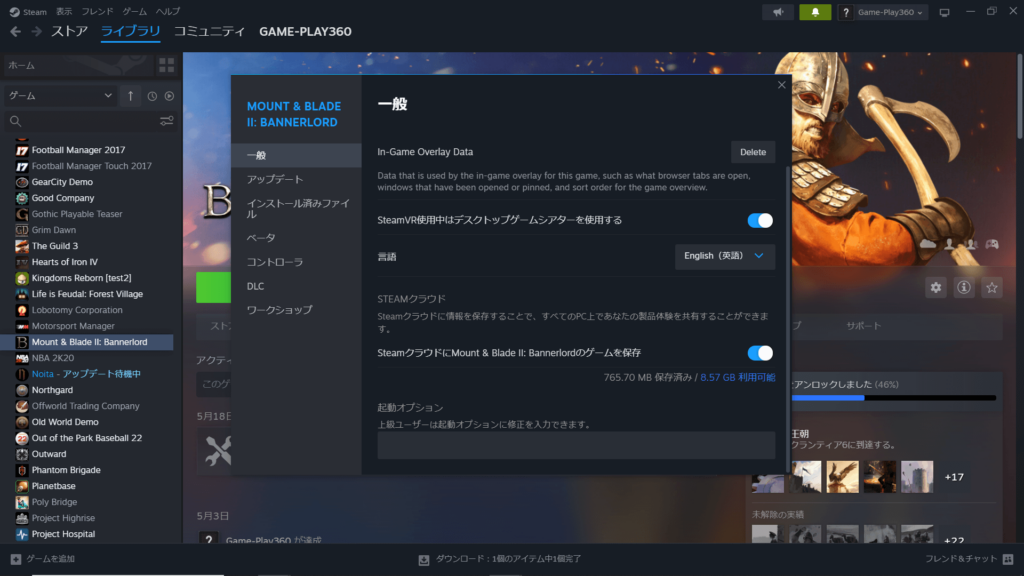
クラウドセーブ機能がないゲームではセーブデータのコピーを取って置き、再インストール後に同じところに戻すことでゲームの続きをプレイすることができます。PCゲームのセーブデータの保存場所は決まっていないので、PCGamingWikiなどのサイトでゲームの保存場所を確認すると良いでしょう。Search欄にゲーム名を入力するとそのゲームの情報が表示されます。Save game data locationがセーブデータが保存されている場所を示しています。